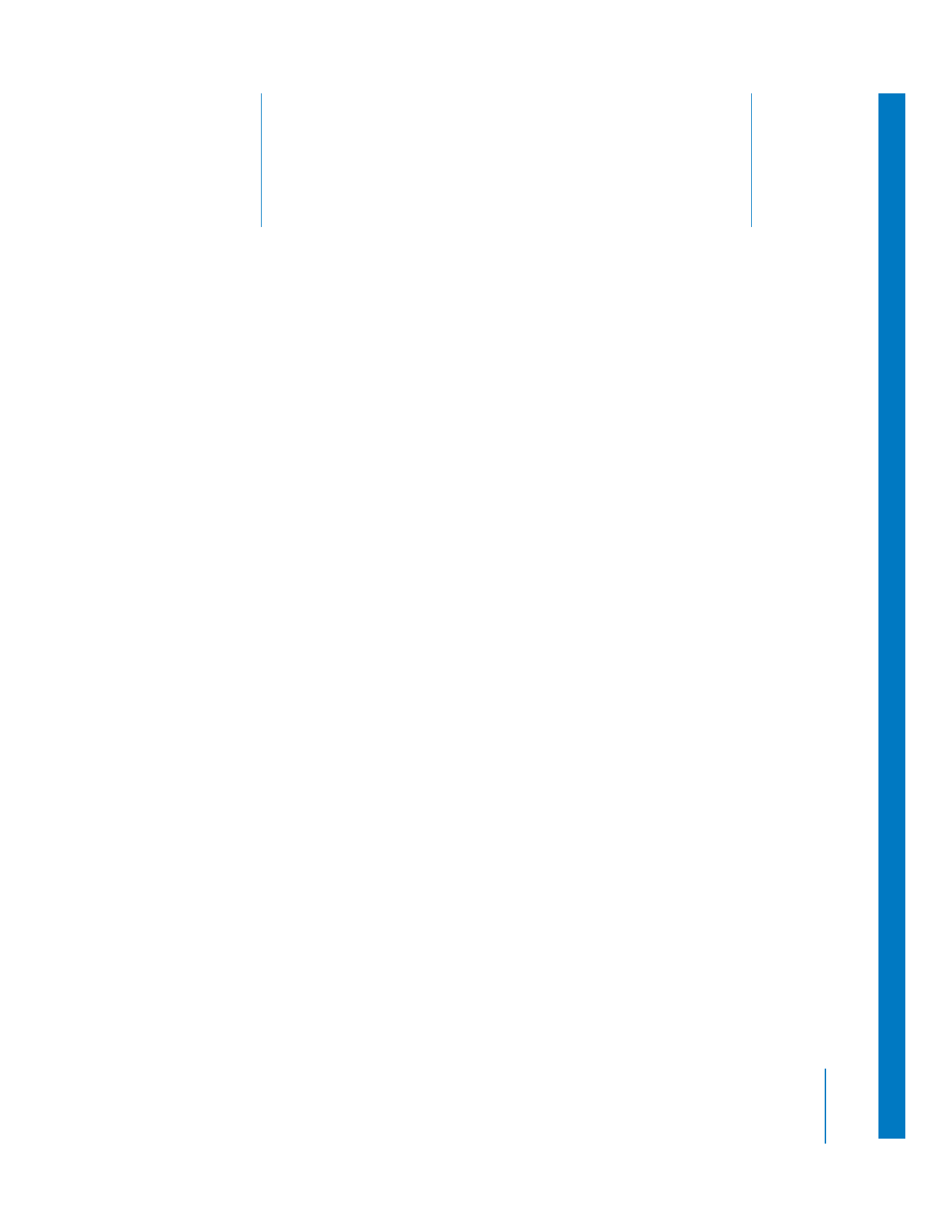
Utilisation du Visualiseur
(p. 79)
Â
Ouverture d’un plan dans le Visualiseur
(p. 80)
Â
Apprentissage du Visualiseur
(p. 82)
Â
Onglets du Visualiseur
(p. 83)
Â
Commandes de lecture
(p. 87)
Â
Commandes de la tête de lecture
(p. 88)
Â
Commandes de marquage
(p. 90)
Â
Menus locaux Zoom et Présentation
(p. 91)
Â
Synchro. tête de lecture, menu local
(p. 95)
Â
Menus locaux Plans récents et Générateur
(p. 96)
Utilisation du Visualiseur
Le Visualiseur est extrêmement polyvalent. Il peut être utilisé pour :
 Définir les points d’entrée et de sortie des plans avant de les monter dans une séquence.
 Régler les niveaux audio et la balance via l’onglet Audio.
 Ouvrir les plans dans des séquences pour ajuster leur durée, leurs points d’entrée et de
sortie et leurs paramètres de filtres.
Remarque : les modifications apportées à un plan ouvert à partir d’une séquence
s’appliquent uniquement à ce plan dans cette séquence. Si vous modifiez un plan
ouvert à partir du Navigateur, les modifications apportées au plan ne sont visibles
que dans le Navigateur.
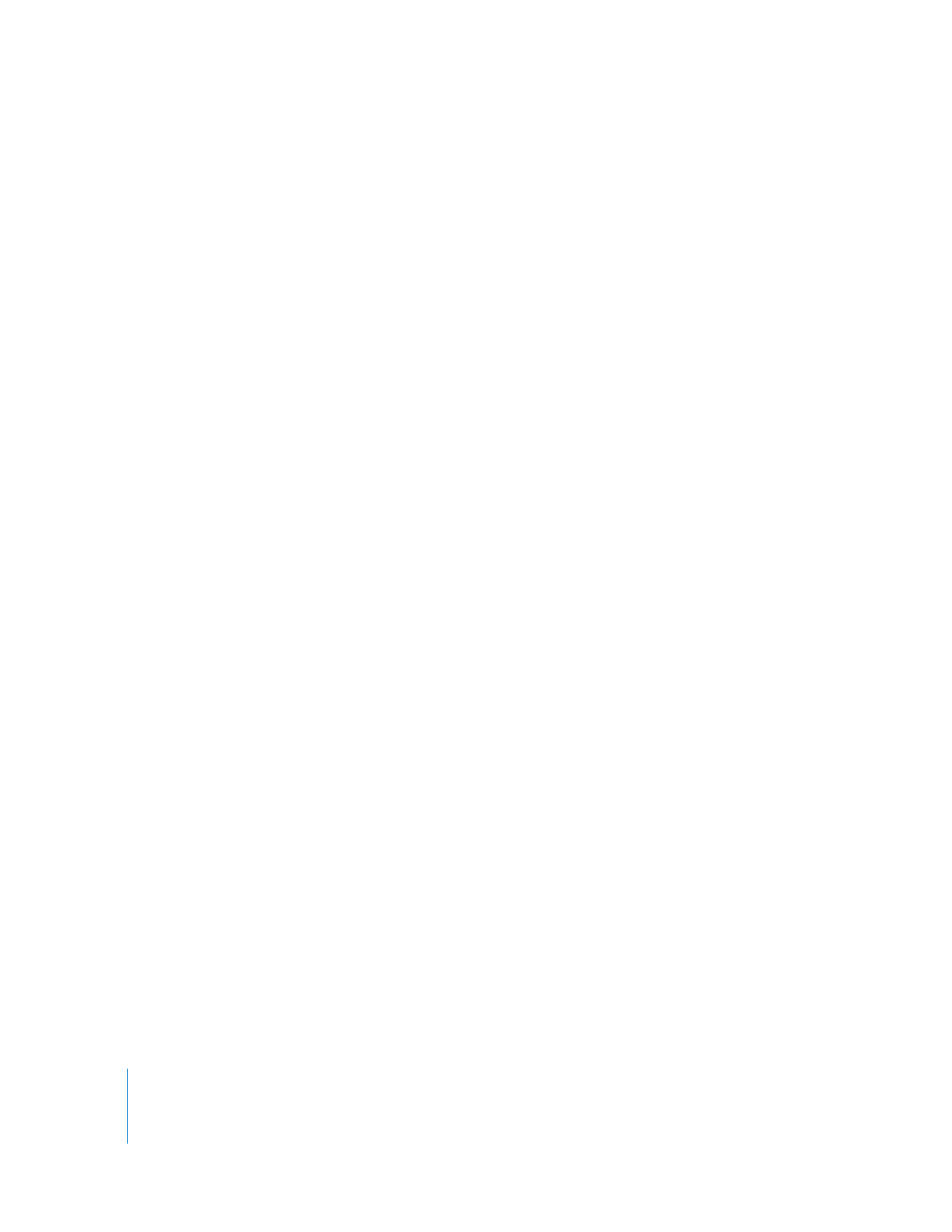
80
Partie II
À propos de l’interface Final Cut Pro
 Ajouter des filtres aux plans et ajuster les filtres appliqués aux plans.
 Ajuster les paramètres d’animation des plans pour modifier ou animer des paramè-
tres tels que l’échelle, la rotation, le rognage et l’opacité.
 Ajuster les commandes de plans de générateur.
Les générateurs sont des plans spéciaux qui peuvent être créés par Final Cut Pro
et ne nécessitent par conséquent aucune donnée source. Final Cut Pro est doté de
générateurs capables de créer des caches de couleur, différents types de texte,
des dégradés, des mires et du bruit blanc. Pour plus d’informations, consultez le
volume III, chapitre 21, « Utilisation des plans générateurs ».
 Ouvrir une transition (un fondu ou un balayage par exemple) provenant d’une
séquence montée pour procéder à un montage détaillé.
Pour plus d’informations, consultez le volume II, chapitre 21, « Ajout de transitions ».
Pour être en mesure de travailler dans le Visualiseur, vous devez d’abord sélectionner
ou activer la fenêtre du Visualiseur. Dans le cas contraire, toute commande ou raccourci
clavier utilisé risque de produire des résultats inattendus. Pour afficher le Visualiseur (s’il
n’est pas encore ouvert), vous devez ouvrir un plan à partir du Navigateur ou de la
Timeline (lisez la section suivante intitulée «